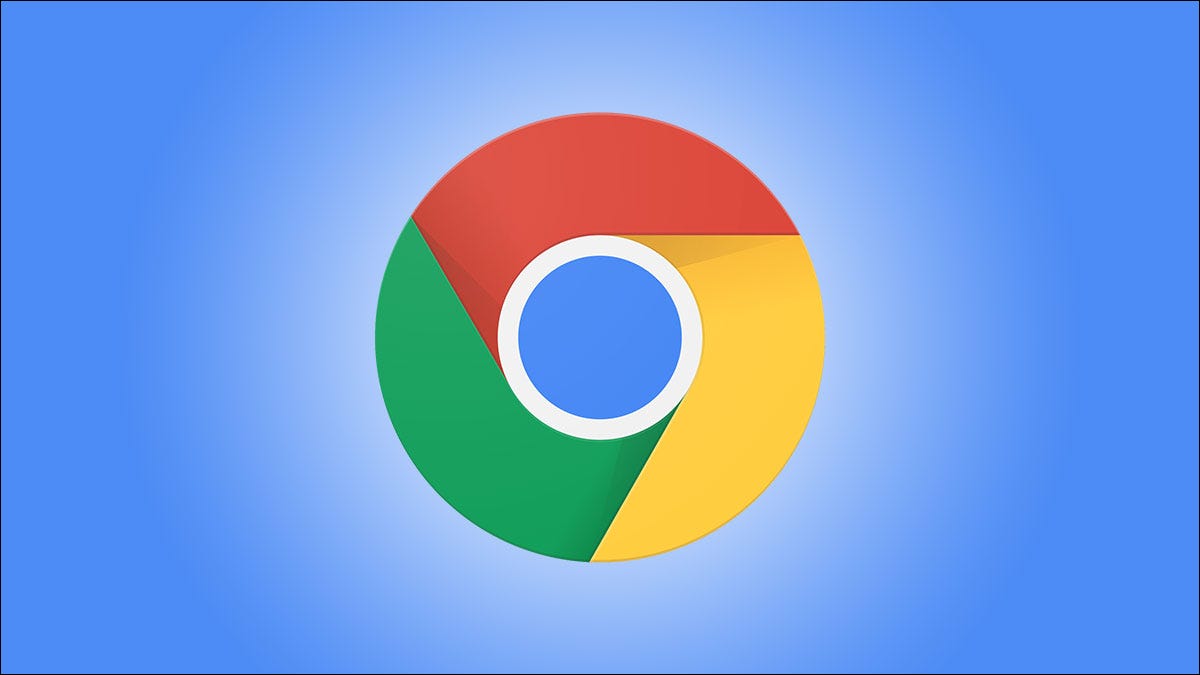
Avez-vous l'intention de partager un extrait de quelque chose que vous lisez en ligne? Il existe plusieurs alternatives pour le faire, mais Google Chrome a une méthode sympa qui transforme les citations en cartes de partage fantaisistes. Nous allons vous montrer comment faire.
Au moment d'écrire ce post, cette fonctionnalité est activée dans Chrome Beta pour Android. Une fois que vous avez activé le drapeau, peut partager du texte sous forme d'images avec différentes polices, couleurs et fonds. C'est un moyen beaucoup plus visuel de partager une date sur les réseaux sociaux.
Avertissement: Les fonctionnalités placées derrière les drapeaux Chrome sont là pour une raison. Ils peuvent être instables, nuire aux performances de votre navigateur et peut disparaître sans préavis. Activez les drapeaux à vos risques et périls.
EN RELATION: Comment activer les indicateurs Google Chrome pour tester les fonctionnalités bêta
Premier, ouvrir le Google Chrome app sur votre téléphone ou tablette Android et tapez chrome://flags dans la barre d'adresse.
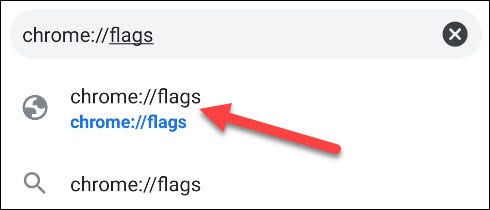
Ensuite, scribe “notes Web” dans la barre de recherche et appuyez sur le menu déroulant du drapeau intitulé “WebNotes Styliser”.
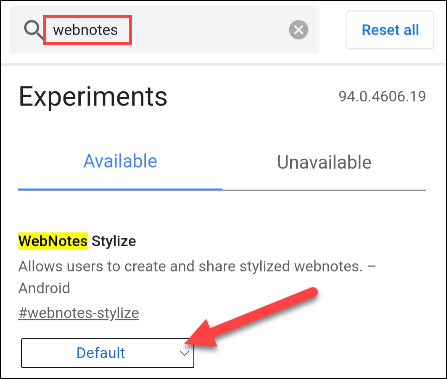
Veuillez sélectionner “Activée” dans le menu puis redémarrer le navigateur.
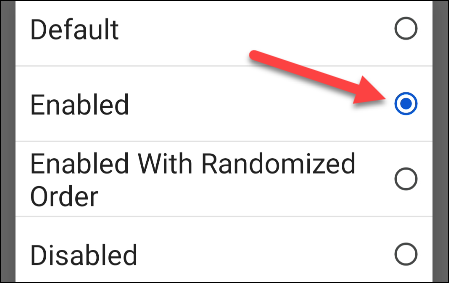
Une fois que le navigateur s'ouvre à nouveau, aller sur une page Web et sélectionner un texte. Toucher “Partager” dans le menu contextuel.
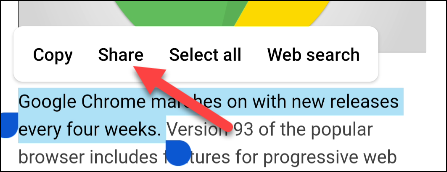
Maintenant, sélectionner une option “Créer une carte” dans le menu Partager.
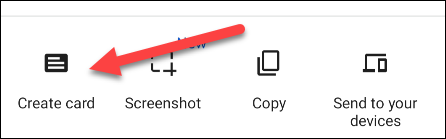
Faites défiler de gauche à droite les différents styles de cartes jusqu'à ce que vous trouviez celui que vous aimez. Toucher “Suivant” continuer.
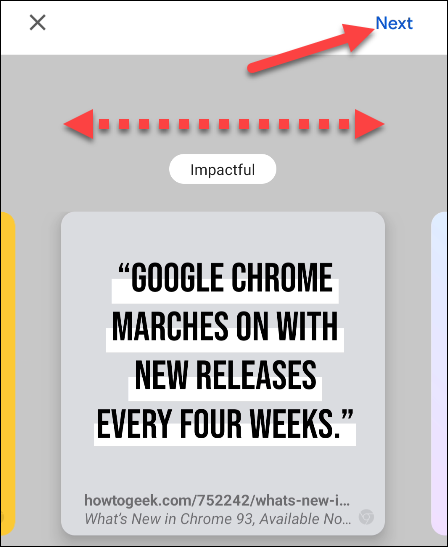
Un autre menu de partage apparaîtra, cette fois pour partager la carte que vous venez de créer. Sélectionnez une application ou “Copier l’image”. Si vous partagez directement avec une autre application, Il comprendra la carte de devis et un lien vers le site Web.
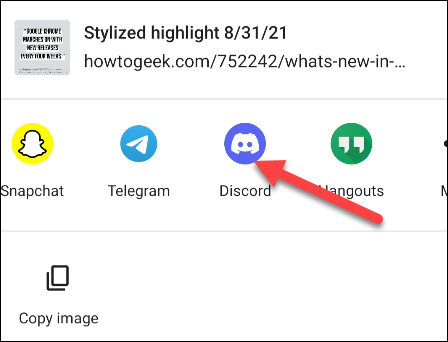
C'est tout! Vous venez de créer une carte de devis fantaisie sans faire beaucoup de travail. Il s'agit d'une petite fonctionnalité pratique qui devrait s'avérer utile lorsque vous souhaitez mettre en surbrillance du texte à partager., et tout peut être fait directement depuis Google Chrome.
EN RELATION: Comment afficher les résultats de recherche Google dans la barre supérieure de Chrome sur Android






